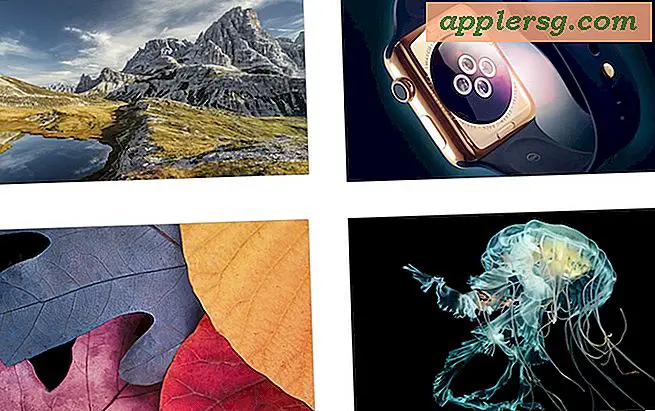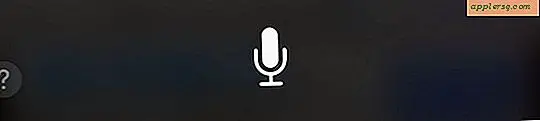Correggi un'icona della telecamera mancante su iPhone dopo l'aggiornamento iOS
![]()
Una manciata di utenti di iPhone ha scoperto che l'icona dell'app Fotocamera è scomparsa dopo aver aggiornato iOS alla versione più recente. Perché la fotocamera scompare misteriosamente dopo l'aggiornamento di iOS non è sempre chiaro, ma in genere è una soluzione semplice utilizzando uno dei metodi descritti di seguito.
Controlla le restrizioni della videocamera
Alcuni utenti iOS hanno scoperto che l'app Fotocamera è stata disabilitata attraverso i dispositivi Restrizioni, impedendo l'icona della fotocamera di apparire sulla schermata iniziale e anche l'accesso da altre applicazioni.
- Apri l'app Impostazioni e vai a "Generale" seguito da "Restrizioni"
- Inserisci il codice di accesso quando richiesto e poi individua "Camera", assicurati che sia impostato su ON - potrebbe essere necessario disattivarlo e riaccenderlo, ma assicurati che sia ON
![]()
Tornare alla schermata iniziale e vedere se appare l'icona della fotocamera, dovrebbe essere lì.
Il motivo per cui questo viene disattivato casualmente non è chiaro, ma è probabile che gli utenti abbiano disabilitato la fotocamera a un certo punto o magari nascondendo altre app e includendo erroneamente l'app Fotocamera. Alcuni utenti segnalano che ciò è accaduto senza alcun intervento da parte dell'utente, che è una curiosa osservazione.
Ripristina il layout dell'icona dello schermo
È possibile che l'icona della fotocamera sia stata inavvertitamente inserita in un'altra cartella o in una pagina distante, in tal caso è possibile visualizzarla nuovamente reimpostando il layout dell'icona della schermata principale:
- Apri Impostazioni e vai a Generale
- Seleziona l'opzione "Ripristina" e tocca "Ripristina layout schermata iniziale"
Tornare alla schermata principale, l'icona della fotocamera dovrebbe essere visibile nell'angolo in alto a destra.
Icona della fotocamera ancora mancante? Ripristinare il backup
Se hai fatto quanto sopra e ti manca ancora l'icona Fotocamera, devi eseguire il backup e ripristinare il dispositivo. Questo è il più veloce con iTunes:
- Collega l'iPhone al computer e apri iTunes
- Scegli "Encrypt Backup" (salva le password sul dispositivo) e scegli "Esegui il backup adesso"
- Una volta completato il backup, scegliere l'opzione "Ripristina" e ripristinare il dispositivo dal backup appena creato
Se il tuo iPhone Camera è ancora mancante a questo punto, potresti avere un problema hardware non correlato all'aggiornamento di iOS. Se si sospetta che un problema hardware stia causando la perdita della fotocamera, è necessario visitare un Apple Store o chiamare una linea di supporto Apple ufficiale per porre rimedio a un problema hardware.